Автокад вытягивание не работает
Обновлено: 07.07.2024
У меня не работает функция "Растянуть" (Команда: _stretch).
Точнее работает, но с глюком. При вводе команды _stretch программа просит выделить объекты; выделяю, и потом пытаюсь растянуть, а они просто перемещаются. Зато работает иначе: достаточно просто выделить объект (без команды), ухватиться за ручку и тупо растянуть. Так можно выделять и тянуть вершины, грани и целые плоскости. Но есть одно НО: Функцию "растянуть" я использую в динамическом блоке (назначаю из под редактора блоков), а там нужна именно команда _stretch, которая, к сожалению реагирует неадекватно - т.е. просто перемещает объект не растягивая его.
Помогите кто чем может. Может я что-то делаю не так?
Заранее благодарю.
При вводе команды _stretch программа просит выделить объекты; выделяю, и потом пытаюсь растянуть, а они просто перемещаются.
Вопрос как выделяешь. По одному секущей рамкой с права на лево или как. Та же проблема скорее всего и в дин, блоке. Чтобы растянуть линию нужно секущей рамкой с права на лево, выбрать край линии и не в коем случае не всю линию. Если выбрать объект то он т будет перемещаться весь. Автокад он не знает сто именно нужно растягивать. Потому для правильной работы функции _stretch нужно правильно указать что должно перемещаться и всё.
Хм. Честно сказать с линией я раньше не пробовал, вот сейчас попробовал - все работатет - и просто с линией, и с атрибутами дин.блока, в основе которого линия. Тогда другой вопрос - _stretch работает только с линиями и все? Допустим, я хочу сделать дин.блок (профиль, труба - не столь важно), с мин. длиной X, макс. длиной Y., который можно будет тянуть "голубой ручкой" в пределах этой длины. Прописать значения атрибута Distance - не вопрос, а вот как организовать взаимодействие _stretch и блока таким образом, чтобы блок был не просто одной линией, а сечением профиля?
Здесь какое-то противоречие. Не может пользователь, добравшийся до создания динамических блоков, не знать, как работает рядовая команда Stretch. Так что-же и где не работает: команда Stretch в поле для черчения или Stretch action в редакторе дин блоков?
Опа, уже есть уточнение. В редакторе дин блоков в рамку stretch action надо захватить все, что будет растягиваться
Постарайся вопросы формулировать понятно
Не может пользователь, добравшийся до создания динамических блоков, не знать, как работает рядовая команда Stretch
:) Я АвтоКАД изучаю не последовательно - что мне сегодня нужно, то и пользую. А Stretch как-то не нужен был, просто тянул ручки выделенного объекта, отдельно часть объекта выделял с нажатием клавиши Ctrl. Вот и вся любовь к команде Stretch. Только сейчас пришел к тому, что не могу использовать Stretch в отшении блока (с телами, не сохраненными в блок работает как описано ниже)
В поле черчения Stretch работает. Правда, если именно вводишь команду _Stretch - то работает только с линией, а другие объекты (куб, цилиндр и т.п.) просто перемещает, не зависимо от способа выделения. Но если не вводишь ни какую команду, а просто выделяешь объект, то появляются ручки, за которые можно тянуть и растягивать, при этом в текстовом окне мне сообщают, что я использую Stretch.
В редакторе дин блоков в рамку stretch action надо захватить все, что будет растягиваться
Пробовал по всякому: и часть объекта, и целиком (так, на всякий случай). Только что создал объект из плоскости (контур П-образного профиля), командой _sweep вытянул его вдоль линии (получилась 3-D модель профиля). Загнал все это дело в блок. В редакторе проставил атрибуты, и что? Результат: Линия, вдоль которой создал профиль - тянется ("голубыми ручками"), а тело профиля - двигается вслед не изменяя своей длины!
Эксперименты с телами, созданными командой _extrude - так же не дали результатов. :(((
Ноут - новый, хар-ки Core i5, win 7 home basic, 3 Гб, видео карта 1 Гб. Может нужно win переставить на professional? Специалисты - посоветуйте от чего зависит (особенно подвисает, когда выделяю к-нибудь элемент)?
---
Добавлено:
Если AutoCAD тормозит всегда и на любом файле - Вам сюда.
| --- Обращение ко мне - на "ты". Все, что сказано - личное мнение. |
не помню кто по рекомендовал (спасибо ему), но помогло. Теперь шустро летает Акад 2011.:
"копайте в сторону анотативности. вчера только это проходил. например если у размера масштаб анотативности стоит 1/10, а у видового экрана 1/10,1 то разумеется ничего вы не увидите. - не покажет.
теперь собственно по тому что нового в автокаде 2011. не могу сказать как сильно меня радует скорость его работы, с 2010 и 2009 не сравнить, а местами быстрее чем 2007. особенно если отключить все ненужные фенечки и рюшечки.
итак привожу список проблем и каким образом решалось
1. провожу над линией - тормоза и дерганья. решается options/selection снимаю галочку с when no commsnd in active дальше лезу в visual effect setting отключаю нафиг Texture fill ставлю галочку напротив Thicken (замечено что утолщение линии заметно меньше напрягает процессор при визуализации провода мышкой над линией, - меньше нужно рендерить) в advanced options включаю всё.
2. провожу над полилиниями, начинаются дерганья. опускаем значит мышку вправо вниз и в настройках ускорения отключаем нафиг hardvare acseleration. adaptive degradation не трогаем.
3. выделил пару объектов. начинаются тормоза связанные с тем что начинает загружать нафиг мне не нужную вкладку рибона, а особенно если я собирался копировать, а не совершать даром не нужные контекстные операции редактирования. следовательно пошло оно в баню. пусть подгружает только если я его об этом прошу. Итак options/selection - contextual tab states – DO NOT SEITCH…. в нижнем поле выставляем 0. Вот уже лучше
4. теперь внизу нафиг отключаем быстрые свойства, динамический ввод, 3Д привязки и динамическую ПСК.
5. теперь в меню адаптации (или customize) отключаем ролловеры. Там же в верху выбираем кнопку edit object type list и в нем выключам всё
6. последний штрих. В опциях автокада отключаем Show rollover ToolTips и Show ToolTips
Всё теперь можно спокойно работать. Никаких тормозов, подтормаживаний и прочего мусора засирающего экран. (кстати не забудьте нафиг отключить видовой куб в углу экрана или сделать его маленьким и полупрозрачным, чтобы каждый раз в него случайно не попадать). А если кому и нужны приколы из контекстного меню, то они никуда не делись (выделите что-нибудь. Например штриховку и посмотрите вверх экрана, появилась нужная вкладка – нужно будет щелкнем, а не нужно будет…. Будем нормально работать и не париться)"
Ноут - новый, хар-ки Core i5, win 7 home basic, 3 Гб, видео карта 1 Гб. Может нужно win переставить на professional? Специалисты - посоветуйте от чего зависит (особенно подвисает, когда выделяю к-нибудь элемент)?
---
Добавлено:
Если AutoCAD тормозит всегда и на любом файле - Вам сюда.
| --- Обращение ко мне - на "ты". Все, что сказано - личное мнение. |
не помню кто по рекомендовал (спасибо ему), но помогло. Теперь шустро летает Акад 2011.:
"копайте в сторону анотативности. вчера только это проходил. например если у размера масштаб анотативности стоит 1/10, а у видового экрана 1/10,1 то разумеется ничего вы не увидите. - не покажет.
теперь собственно по тому что нового в автокаде 2011. не могу сказать как сильно меня радует скорость его работы, с 2010 и 2009 не сравнить, а местами быстрее чем 2007. особенно если отключить все ненужные фенечки и рюшечки.
итак привожу список проблем и каким образом решалось
1. провожу над линией - тормоза и дерганья. решается options/selection снимаю галочку с when no commsnd in active дальше лезу в visual effect setting отключаю нафиг Texture fill ставлю галочку напротив Thicken (замечено что утолщение линии заметно меньше напрягает процессор при визуализации провода мышкой над линией, - меньше нужно рендерить) в advanced options включаю всё.
2. провожу над полилиниями, начинаются дерганья. опускаем значит мышку вправо вниз и в настройках ускорения отключаем нафиг hardvare acseleration. adaptive degradation не трогаем.
3. выделил пару объектов. начинаются тормоза связанные с тем что начинает загружать нафиг мне не нужную вкладку рибона, а особенно если я собирался копировать, а не совершать даром не нужные контекстные операции редактирования. следовательно пошло оно в баню. пусть подгружает только если я его об этом прошу. Итак options/selection - contextual tab states – DO NOT SEITCH…. в нижнем поле выставляем 0. Вот уже лучше
4. теперь внизу нафиг отключаем быстрые свойства, динамический ввод, 3Д привязки и динамическую ПСК.
5. теперь в меню адаптации (или customize) отключаем ролловеры. Там же в верху выбираем кнопку edit object type list и в нем выключам всё
6. последний штрих. В опциях автокада отключаем Show rollover ToolTips и Show ToolTips
Всё теперь можно спокойно работать. Никаких тормозов, подтормаживаний и прочего мусора засирающего экран. (кстати не забудьте нафиг отключить видовой куб в углу экрана или сделать его маленьким и полупрозрачным, чтобы каждый раз в него случайно не попадать). А если кому и нужны приколы из контекстного меню, то они никуда не делись (выделите что-нибудь. Например штриховку и посмотрите вверх экрана, появилась нужная вкладка – нужно будет щелкнем, а не нужно будет…. Будем нормально работать и не париться)"
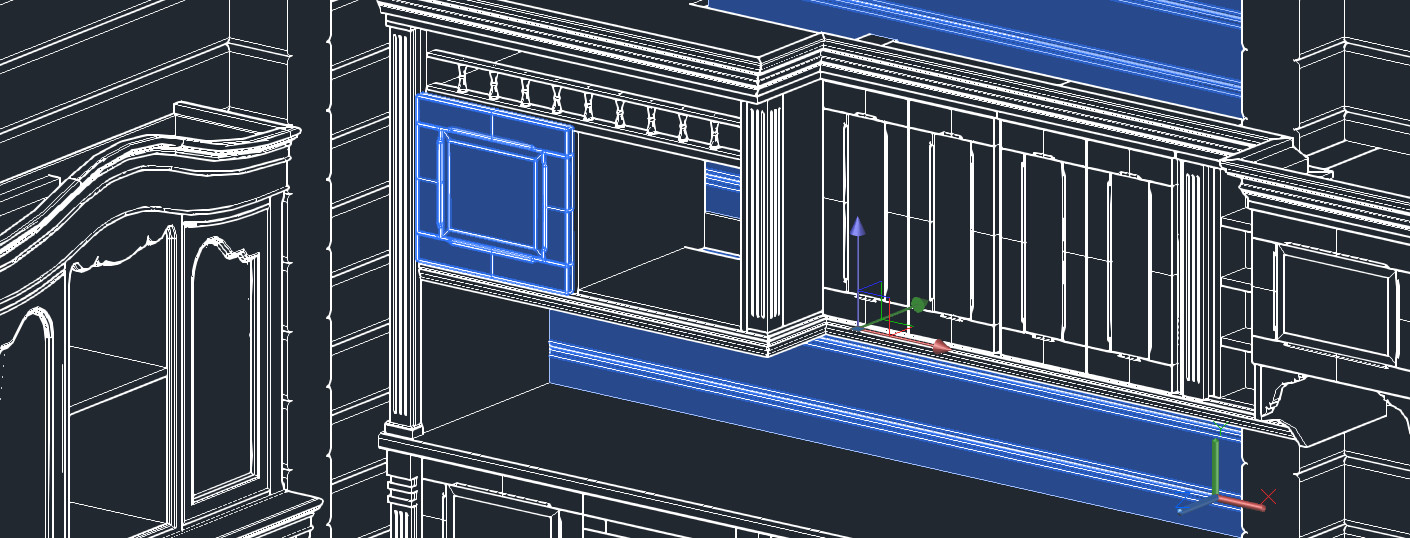
Ранее мы ознакомились с четырьмя командами, которые позволяют создавать 3d модели Автокад из 2d. В 3d Автокад это:
К их числу можно отнести еще одну команду - «Вытянуть». Она схожа с инструментом «Выдавливание». Далее узнаем, как с помощью вытягивания создавать 3d чертежи AutoCAD.
Создание 3d моделей в AutoCAD вытягиванием/выдавливанием
Построение 3d моделей в AutoCAD с помощью выдавливания или вытягивания позволяет получить визуальное представление при задании объема замкнутым объектам и площадям. При этом программа по-разному реагирует на тип объекта/подобъекта, выбранного для выдавливания или вытягивания. Если он замкнут, то получится 3d-тело, если нет – то поверхность.
Различие этих двух команд в следующем:
- Команда «Выдавить» придает объем замкнутым/открытым объектам посредством указания данного объекта.
- В то время как команда «Вытянуть» работает с ограниченными областями. Вам следует указывать не сам объект, а область, которую она образует. При этом программа автоматически распознает области при наведении на них курсора и подсвечивает их.
Посмотрим на пример:
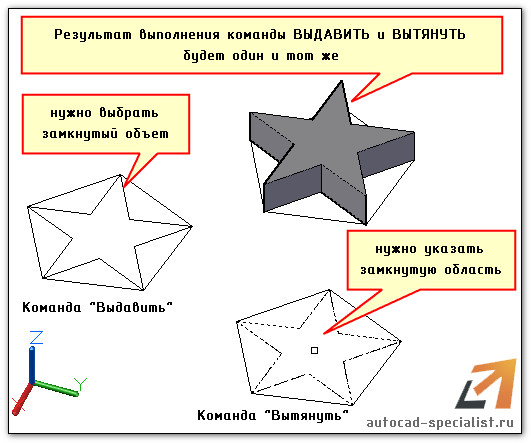
Но не стоит думать, что эти две команды полностью идентичны.
Особенности команды «Вытянуть»
Создание 3д-модели в Автокаде с помощью вытягивания имеет интересные особенности:
- замкнутые области могут быть образованы различными отдельными примитивами. Главное условие - чтобы были точки пересечения, ограничивающие область. При этом нет необходимости объединять их в единый цельный объект, как это требуется в случае с командой «Выдавить».
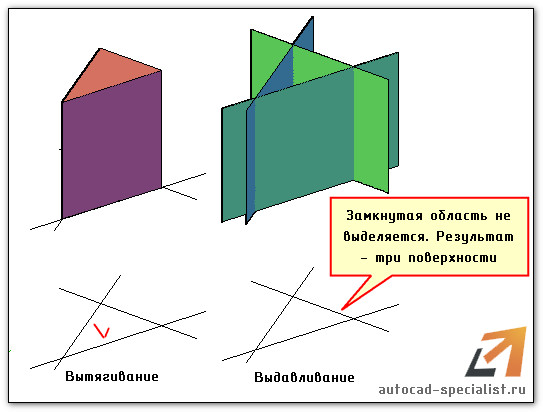
- если выполнить команду «Вытянуть» и протянуть замкнутую область через твердотельный объект, то автоматически образуется отверстие.
- можно вытягивать одновременно несколько областей (параметр «н» - несколько). Данные особенности продемонстрированы на примере:
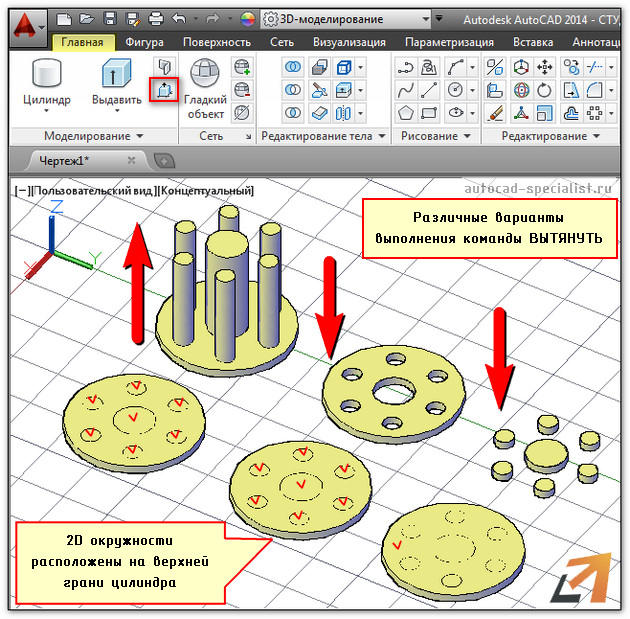
Программа AutoCAD 3d. Ее преимущества
Данный самоучитель AutoCAD 3d обновляется и пополняется новым полезным материалом. Вы можете скачать прямо сейчас мой бесплатный базовый курс (видеоуроки 3d AutoCAD). Как только вы разберетесь с азами трехмерного моделирования, вы сможете с легкостью переводить чертежи AutoCAD из 3d в 2d, делать связанные проекции и экономить уйму времени при создании проекта.
Читайте также:

